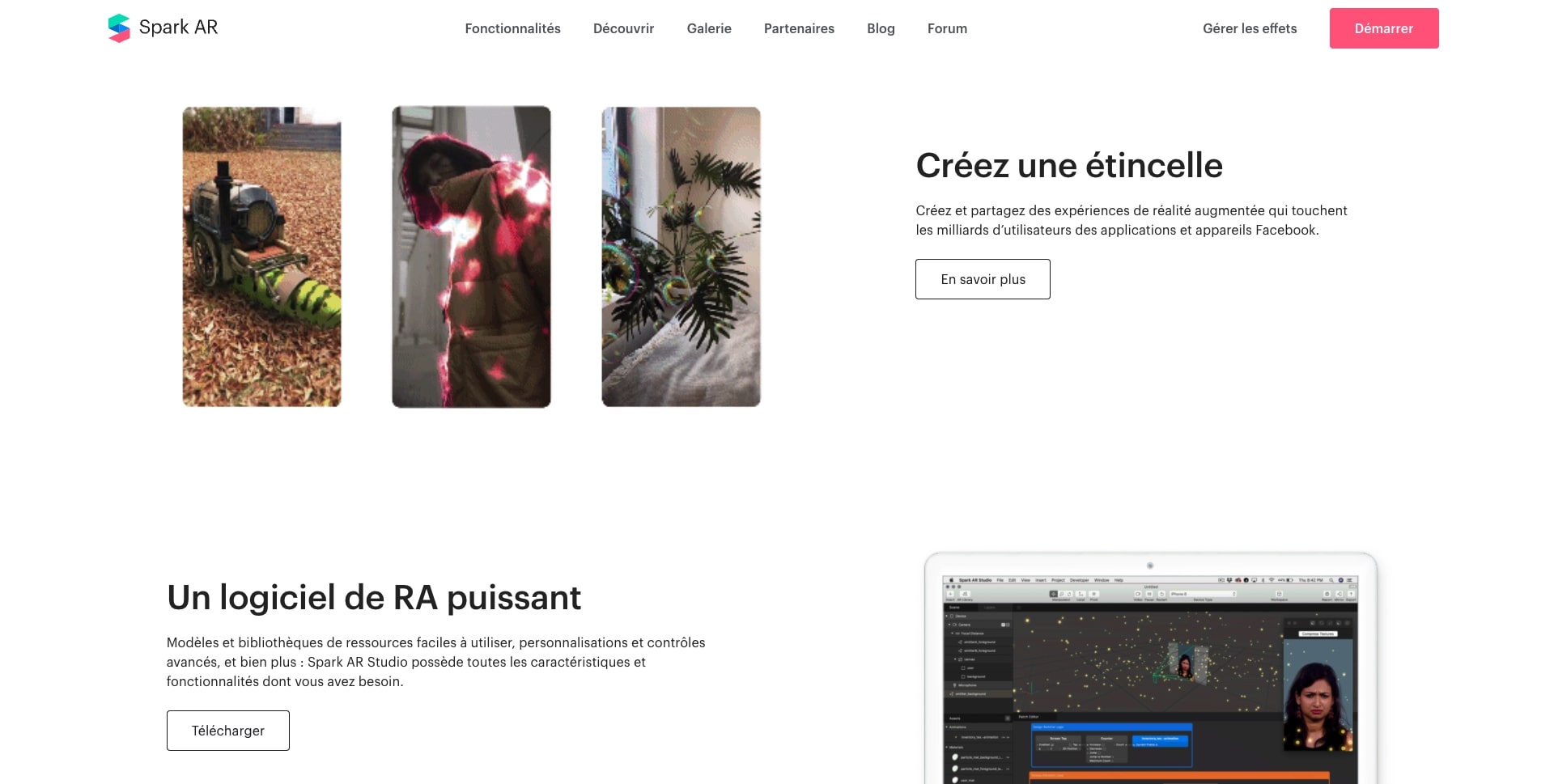Tutorial: Wie erstelle ich einen Instagram-Filter?
Seit einigen Jahren ist es möglich, einen Instagram-Filter dies war ein großer Schritt für das soziale Netzwerk. Mit dem freien Zugang zu seiner Software zur Erstellung von Effekten wollte Instagram die Kreativen dazu ermutigen, immer innovativere und einzigartigere Inhalte anzubieten. Diese kreative Freiheit eröffnete den Schöpfern neue Möglichkeiten, was zur Beliebtheit und zum Aufschwung des sozialen Netzwerks beitrug. Hier ist ein Tutorial, mit dem Sie Ihren Instagram-Filter erstellen können, wobei Sie einige Dinge wissen müssen: Dateityp, Dateigröße, wie Sie die Datei exportieren können Ihr Bild und Ihre verschiedenen Grafiken und Illustrationen, die Sie umwandeln möchten.
Schritt 1: Herunterladen der Meta Spark-Software
Dies ist die Software zum Erstellen von Filtern. Verfügbar kostenlos mit diesem Programm können Sie alle Filter erstellen, die Sie auf Instagram sehen können. Verschiedene Arten von Effekten sind realisierbar, darunter Face Animation, AR Game, 3D-Produkte und immersive Verpackungen.
Kontakt
Schritt 2: Die Software verstehen
Diese Software ist aufgrund ihrer vielen verschiedenen Funktionen anfangs kompliziert zu verstehen, aber wenn man die Grundlagen erlernt hat, ist es einfach, einen Filter von guter Qualität zu produzieren. Bevor du anfängst, solltest du das Lexikon der Software kennen, damit du nicht stundenlang feststeckst. Hier sind einige davon:
Textur: Dies ist eine Bilddatei, die dazu dient, das Aussehen eines Objekts in Ihrer Szene zu definieren. Sie können z. B. .PNG- oder .JPG-Dateien importieren.
Materialien: Die Verwendung von Materialien dient dazu, das Aussehen der Oberfläche eines Objekts in Ihrem Effekt zu bestimmen. Zum Beispiel ihr Grad der Trübung oder ihre Reaktion auf Licht. Sie können den Materialien Texturen hinzufügen, um Details und Interesse zu wecken.
Szene: Das ist sozusagen das, was auf dem Bildschirm des Smartphones erscheinen wird. Sie besteht aus dem Gerät (device), der Kamera und der Brennweite. Hier können Sie Objekte hinzufügen, die zum Beispiel Materialien sein können.
Schritt 3: Erstellen Sie das Bildmaterial, das im Filter enthalten sein wird.
Wenn Sie Elemente zu einem Filter hinzufügen möchten, müssen Sie diese mit anderen Programmen als Spark AR erstellen, z. B. mit Inkscape, Photoshop, Gimp oder einem Programm wie Canva, das auf allen Browsern verfügbar ist. Sie können wählen, ob Sie 3D- oder 2D-Elemente einbetten möchten, solange Ihr Filter nicht größer als 4 MB ist. Anschließend können Sie sie zu Spark AR hinzufügen!
Wie Sie vielleicht schon vermutet haben, müssen Sie, bevor Sie einen Instagram-Filter erstellen, die Bilder/Assets erstellen, die Sie einbinden möchten.
Es gibt verschiedene Arten von Assets, die wir Ihnen hier vorstellen möchten:
- 2D-Assets: PNG-Format, JPEG-Format und SVG (vermeiden Sie den Import von Vektordateiformaten wie pdf und psd). Bevorzugen und speichern Sie die verschiedenen Elemente komprimiert.
- 3D-Modelle: FBX 2014/2015, gITF 2, COLLADA, DAE, OBJ
- die Audios: Mono M4A, AAC-Codec mit einer Abtastung von 44.1KHz
- die Schriftarten : TrueType, OpenType
Um Ihre Visualisierungen zu erstellen, können Sie jede beliebige Software verwenden, solange die Assets für Spark AR geeignet sind.
Allerdings müssen Sie auf das Gewicht und das Dateiformat achten, da der Instagram-Filter bei der Veröffentlichung nicht mehr als 4 MB groß sein darf. Es ist daher ratsam, die Assets zu komprimieren, bevor sie in Spark AR importiert werden. Wenn Sie also 2D-Grafiken haben, die keinen transparenten Hintergrund enthalten, ist es besser, sie als JPEG zu importieren.
Assets in Texturen importieren
Da nun alle Assets bereit und komprimiert sind, können Sie die Spark AR-Software öffnen. Wenn Sie die Software öffnen, haben Sie die Wahl, einen Instagram-Filter nach bereits erstellten Vorlagen zu erstellen oder bei Null anzufangen.
Nachdem Sie Ihre Wahl getroffen haben, müssen Sie anschließend Ihre Assets importieren, die sich in der Software in Texturen verwandeln.
Wenn Sie Ihre Texturen importieren, bietet Ihnen die Software drei Lösungen an, um sie zu komprimieren. Diese Funktion ermöglicht es Ihnen, die einzelnen Texturen zu sortieren und die Bedeutung der Komprimierung für bestimmte Texturen zu bestimmen. Der Automatikmodus komprimiert Ihre Textur auf die beste Weise. Im manuellen Modus können Sie die Einstellungen für die Komprimierung kontrollieren und schließlich ist die letzte Wahl, die Textur nicht zu komprimieren. Allerdings sollten Sie Ihre Assets optimieren, bevor Sie sie als Textur in Spark AR importieren.
Um Ihre 2D-Texturen zu optimieren, hier einige Tipps:
- Machen Sie die Texturen so klein wie möglich
- Die maximal akzeptierte Auflösung einer Textur beträgt 1024×1024 Pixel. Wenn Sie eine Textur importieren, die größer ist als diese, wird sie in der Software automatisch kleiner gemacht.
- Es ist besser, Texturen im quadratischen Format zu haben (2×2, 4×4, 16×16 usw.).
Um Ihre 3D-Texturen zu optimieren :
- Importieren Sie nicht mehr als 50 3D-Objekte
- Die maximale Anzahl an Vertices beträgt 20.000 pro Objekt.
- Die Anzahl der Dreiecke in einem 3D-Objekt muss unter 50.000 liegen.
- Insgesamt darf die Anzahl der Dreiecke für alle 3D-Objekte in einem Filter nicht mehr als 150.000 betragen
Es gibt auch eine AR Library, die Texturen, 3D-Objekte und viele andere kostenlose Ressourcen für die Erstellung eines Instagram-Filters bietet.
Schritt 4: Den Instagram-Filter animieren
Um Ihrem Effekt mehr Dynamik zu verleihen und mehr Menschen dazu zu bringen, ihn zu nutzen, ist es notwendig, Animationen zu erstellen. Dazu können Sie festlegen, dass eine Animation ausgelöst wird, wenn die Person z. B. den Mund öffnet oder blinzelt. Hierfür gibt es verschiedene Patches, die Ihnen dies ermöglichen.
Jeder Patch hat eine einzige Funktionalität und sendet und empfängt Informationen von anderen Patches. Mithilfe dieser können Sie also einen Handlungsprozess in Ihrem Instagram-Filter erstellen. Es gibt eine Vielzahl verschiedener Patches, aber hier sind die Patch-Familien :
- Interaktion: Interpretieren Sie die Interaktionen der Person, die den Filter benutzt.
- Face landmarks: die genaue Position des Gesichts erfassen
- Facial gesture patches: Erkennen von Gesichtsausdrücken (happy face, kissing face, surprise face)
- Animation patches: fügt Animationen hinzu
- Audio Patches: Audios verwalten und steuern
- Shaders: Arbeiten mit dem Aussehen von Texturen und Materialien
- Mathe: Mathefunktionen hinzufügen
- Logic Patches: Fügen Sie anderen Patches eine Logik hinzu (and, not etc.).
- Utility Patches: zahlreiche Patches wie z.B. Tracker
- Users interfaces patches: Fügen Sie Ihren Effekten UI-Funktionen hinzu.

Das Erstellen eines Instagram-Filters ist eine langwierige Arbeit und manchmal muss man ihn erst ausprobieren, um ihn zu perfektionieren. So können Sie den Effekt direkt auf Ihrer Webcam oder aber auf Ihrem Smartphone testen, indem Sie eine Benachrichtigung an Ihren Instagram-Account oder den Link zum Effekt senden.
Schritt 5: Veröffentlichen Sie den Instagram-Filter
Wenn Sie mit Ihrem Effekt zufrieden sind, vergessen Sie nicht, Ihre Datei zu speichern und abzuspeichern. Danach müssen Sie es einfach auf dem Meta Spark Hub veröffentlichen, der die Plattform ist, auf der Sie alle Ihre Instagram-Filter verwalten und analysieren können. Sie müssen sich nur mit den Zugangsdaten Ihres Facebook-Kontos anmelden und den Anweisungen auf der Plattform folgen. Hier sind die Schritte im Einzelnen aufgeführt.
Überprüfen Sie dazu, ob Sie Ihr Instagram-Konto mit einem Facebook-Konto verknüpft haben. Falls dies nicht der Fall ist, können Sie dies wie folgt tun:
- Melden Sie sich von Ihrem Computer aus bei Ihrem Facebook-Konto an.
- Rufen Sie die Einstellungen der Facebook-Seite auf und gehen Sie zum Reiter “Verbundene Konten”.
- Klicken Sie auf Instagram und folgen Sie den von Facebook erklärten Schritten.
Anschließend müssen Sie, um Ihren Filter zu veröffentlichen, über den Spark AR Hub gehen, der die Plattform für die Verwaltung und Veröffentlichung von Filtern ist. Melden Sie sich mit Ihren Facebook-Anmeldedaten an und klicken Sie auf “Effekt veröffentlichen”.
Danach sind die Schritte wie folgt:
- Wählen Sie einen Namen für Ihren Effekt
- Importieren Sie die .arexport-Datei Ihres Instagram-Filters
- Wählen Sie das soziale Netzwerk Instagram, den Besitzer und das Konto, auf dem der Instagram-Filter erscheinen soll.
- Wählen Sie Kategorien und Schlüsselwörter, die zum Thema Ihres Filters passen.
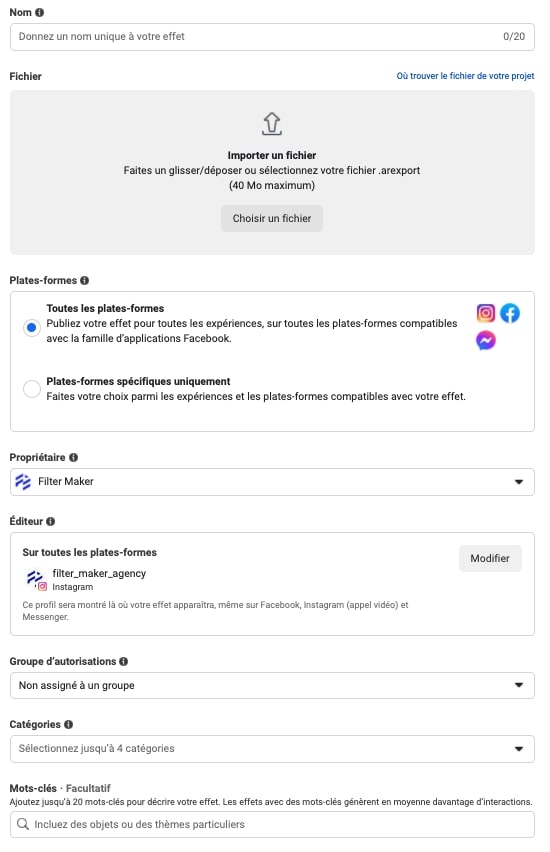
- Fügen Sie ein Demonstrationsvideo (nicht länger als 15 Sekunden) und ein Symbol hinzu.
- Bestimmen Sie das Datum, an dem Ihr Instagram-Filter veröffentlicht wird
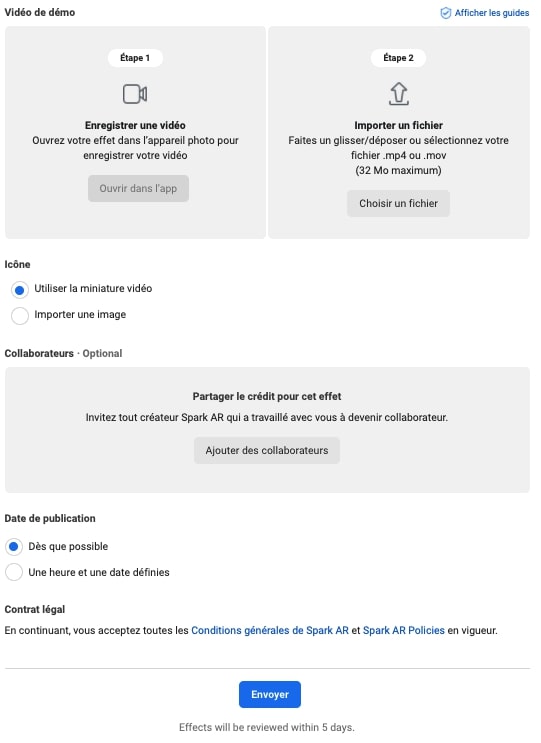
Bevor Ihr Filter veröffentlicht wird, muss er den Facebook-Moderatoren vorgelegt werden, die den Effekt je nach Einhaltung der Meta-Richtlinien freigeben oder ablehnen. Es kann zwei bis fünf Tage dauern, bis Sie eine Antwort erhalten. Sie sind fertig! Bravo!
Instagram-Filter verwalten
Wenn Ihr Filter veröffentlicht wird, können Sie seine Sichtbarkeit auf der Spark AR Hub-Plattform verwalten. Außerdem stehen Ihnen zahlreiche Statistiken zur Verfügung, mit denen Sie die Leistung Ihres Filters analysieren können, wie z. B. Impressionen, Aufnahmen und Freigaben.
Das Erstellen eines Instagram-Filters ist ein ziemlich langwieriger Prozess, vor allem, wenn Sie die Software Spark AR nicht kennen und beherrschen. Möchten Sie einen Filter für Ihre Marke erstellen?